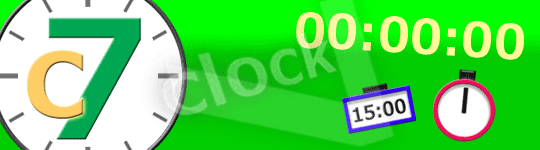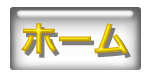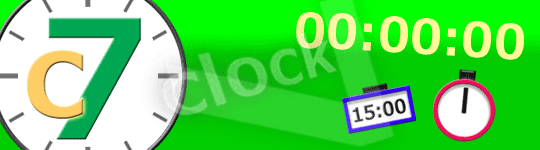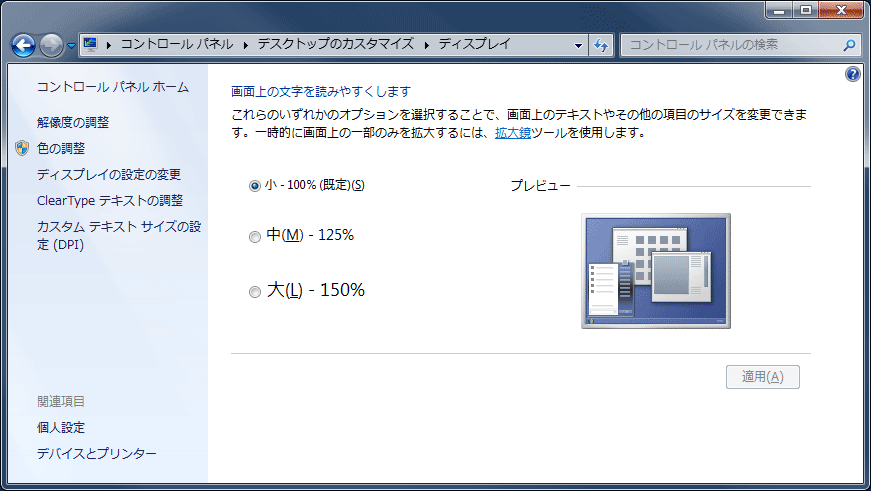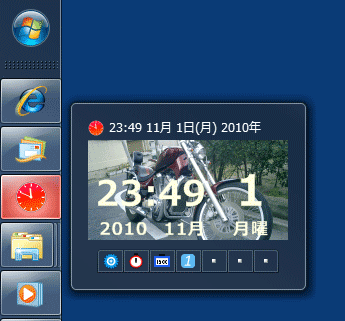- 「c7.exe」を好きな場所に置いて起動します
- 起動した時に、表示サイズが変更されている場合、確認ダイアログが表示されます。
-
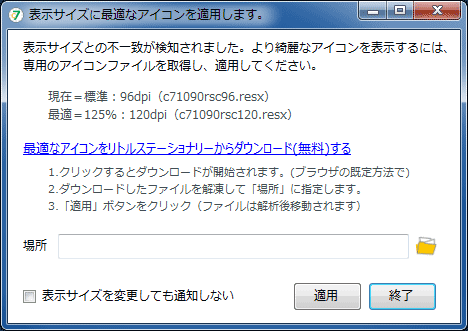
- 必要なファイルをリトルステーショナリーのサイトからダウンロードして適用します。
-
- 「最適なアイコンをリトルステーショナリーからダウンロード(無料)する」をクリックします。
ブラウザが起動しダウンロードが開始されます。
- ダウンロードしたファイルを解凍して「c7****rsc???.resx」というファイルが出てきます。
(****はバージョン番号で???はdpiになります)
- 「場所」テキストボックスにファイルのパスを入力します。(ドラッグ&ドロップ可)
- 「適用」ボタンをクリックすると解凍したファイルが設定フォルダに移動します。
- オプション:表示サイズを変更しても通知しない
- ダウンロードができない場合や適用したくない時にチェックします。
変更したくなった場合は、メイン画面を右クリックしメニュー「表示サイズの変更」をクリックします。
- 管理者権限を必要とするフォルダに配置する場合
- Program Files などの管理者権限が必要なフォルダに配置する場合は、
初回起動時のみ:管理者権限で実行する必要があります。
方法:「c7」を右クリックして「管理者として実行」を選択します。
*管理者モードで起動中はサムネイルボタンが使用出来ません。ご了承願います。
- お疲れ様でした
- これで最適化の処理は完了です。お手数をお掛けしました。
|